Instagram ist das soziale Netzwerk, das in den letzten Monaten immer mehr Follower erhalten. Die Popularität steigt ebenso wie die Nachrichten und die Anzahl der Follower der Plattform. Es ist zu einer unverzichtbaren Möglichkeit geworden, mit vielen Menschen zu kommunizieren. Über Instagram können Sie Veröffentlichungen und Geschichten hochladen , aber Sie können auch private Nachrichten sowohl über die App als auch über das Web senden. Wir müssen betonen, dass die Popularität von Geschichten sowie die angebotenen Möglichkeiten zunehmen.
Wenn wir uns wie bei Instagram in sozialen Netzwerken registrieren, erfolgt dies in der Regel über unsere E-Mail-Adresse. Das Problem ist, dass wir die Anwendung auf unser Telefon heruntergeladen haben und sie möglicherweise direkt eingeben. Falls wir aus irgendeinem Grund die E-Mail-Adresse kennen müssen, die wir in unserem Konto registriert haben, können wir uns nicht daran erinnern. Es ist auch wichtig, dass wir diese Daten kennen, da wir möglicherweise Zweifel haben, ob sie in unser Instagram-Konto eingegeben wurden.
Aus diesem Grund zeigen wir Ihnen im Folgenden, wie Sie Ihre auf Instagram registrierte E-Mail-Adresse überprüfen, löschen oder bei Bedarf ändern können.
Um auf dem Laufenden zu bleiben, sollten Sie unseren YouTube-Kanal abonnieren. ABONNIEREN
1. Wie man Instagram ändert
Als Erstes sollten wir uns in unserem Instagram-Profil platzieren und den Button mit der Aufschrift “Profil bearbeiten” auswählen.
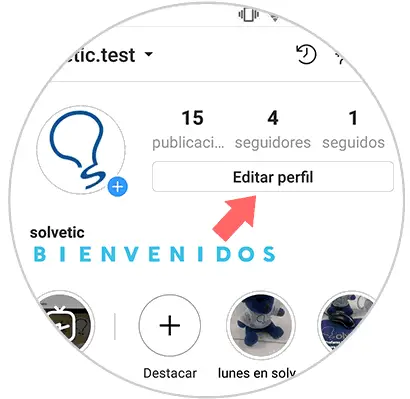
Sobald wir in diesem Menü sind, müssen wir nach unten scrollen, um später die Registerkarte “Private Informationen” auszuwählen. Hier müssen wir die Registerkarte E-Mail-Adresse auswählen.
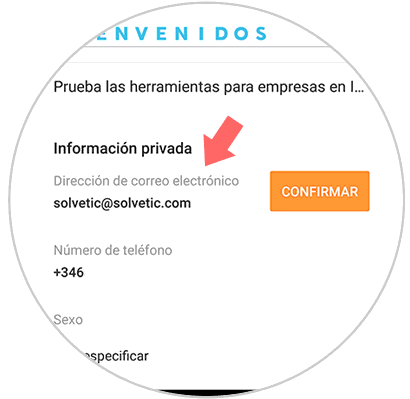
Jetzt werden wir sehen, dass wir unsere Post ändern können. Wir schreiben die neue Mail, die wir für unser Instagram-Konto konfigurieren möchten. Wir müssen auf den Bestätigungsscheck klicken.
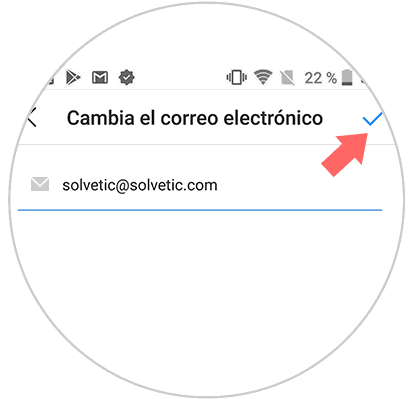
Schließlich wird ein Popup-Tab angezeigt, in dem wir Sie auffordern, unsere E-Mails zu überprüfen, um diese Adresse zu bestätigen und unser Konto zu schützen.

Auf diese Weise können wir die Konfiguration unseres Kontos ändern und auswählen, welche E-Mail mit unserem Profil des sozialen Netzwerks verknüpft werden soll.
2. So bestätigen Sie Instagram Instagram
Sobald wir unsere Mail auf Instagram konfiguriert haben, müssen wir sie bestätigen. Um die auf Instagram eingerichtete E-Mail zu bestätigen, müssen Sie folgende Schritte ausführen.
Als Erstes müssen Sie den Abschnitt Ihres Profils des sozialen Netzwerks erneut eingeben.
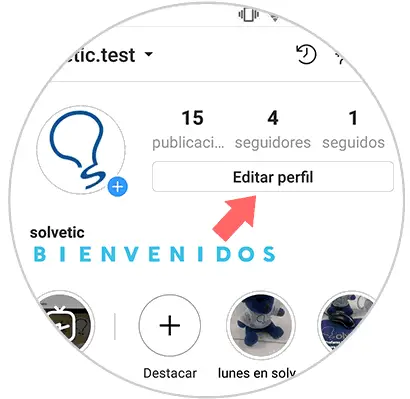
Sie werden sehen, dass im Mail-Bereich eine Schaltfläche mit der Aufschrift “Bestätigen” angezeigt wird, die Sie drücken müssen.
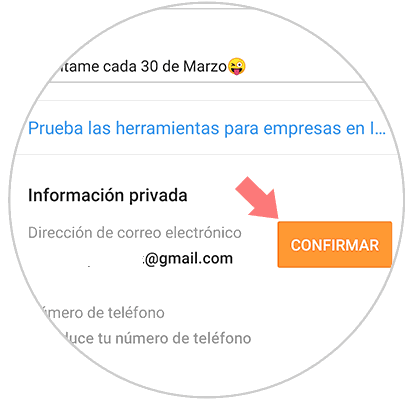
Sie werden sehen, dass ein Popup-Fenster angezeigt wird, in dem Sie auf Akzeptieren klicken müssen. Jetzt erhalten Sie eine E-Mail, in der Sie die mit Ihrem Instagram verknüpfte E-Mail-Adresse bestätigen können.
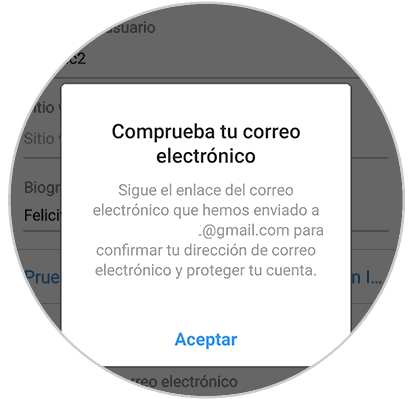
Auf diese Weise können Sie eine neue E-Mail auf Instagram so konfigurieren, ändern oder löschen, dass sie mit Ihrem Konto verknüpft ist.